Excel中如何用公式合并计算多个工作表中的数据
本文先前阐述了合并工作表数据的方法,详情请参阅相关链接。我们将利用Excel的合并计算功能,演示如何通过公式将多张工作表的数据汇总到单一工作表中。
1、 打开要进行公式合并计算我工作表,将光标定位在要显示计算结果的工作表中。
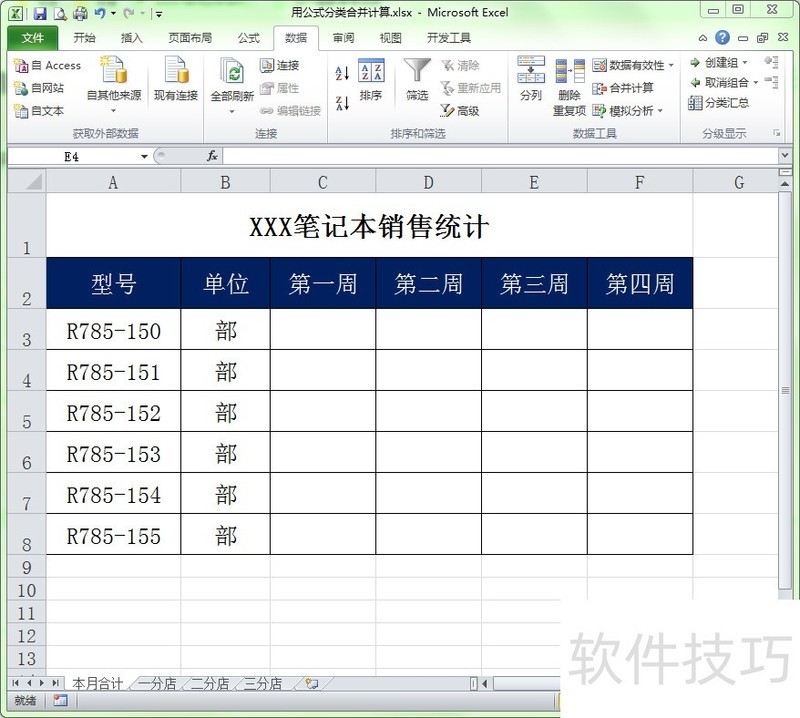
2、 在C3单元格中输入公式:“=sum(”。
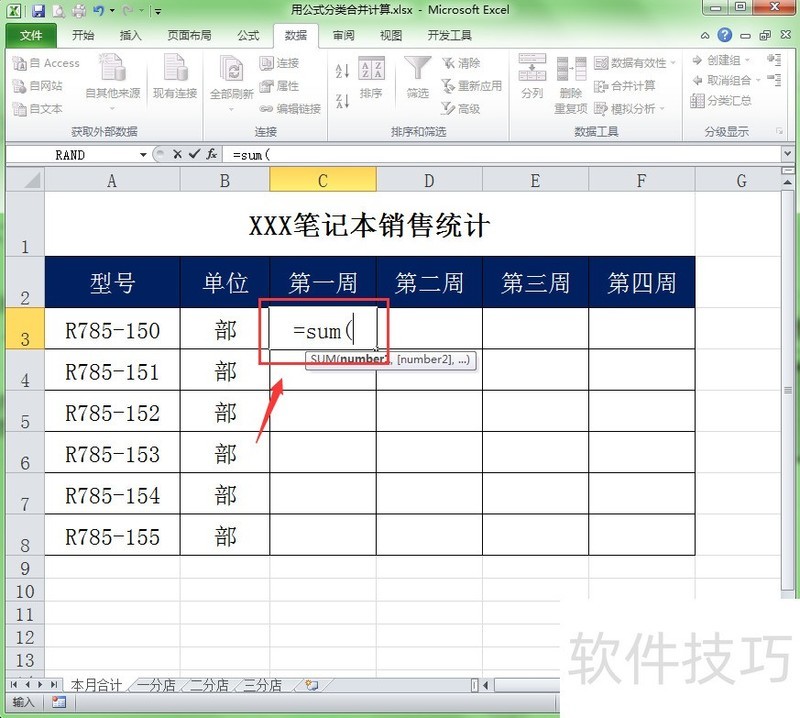
3、 用鼠标单击要计算的工作表的标签。这里要计算“一分店”工作表中的数据,所以选择“一分店”工作表的标签。
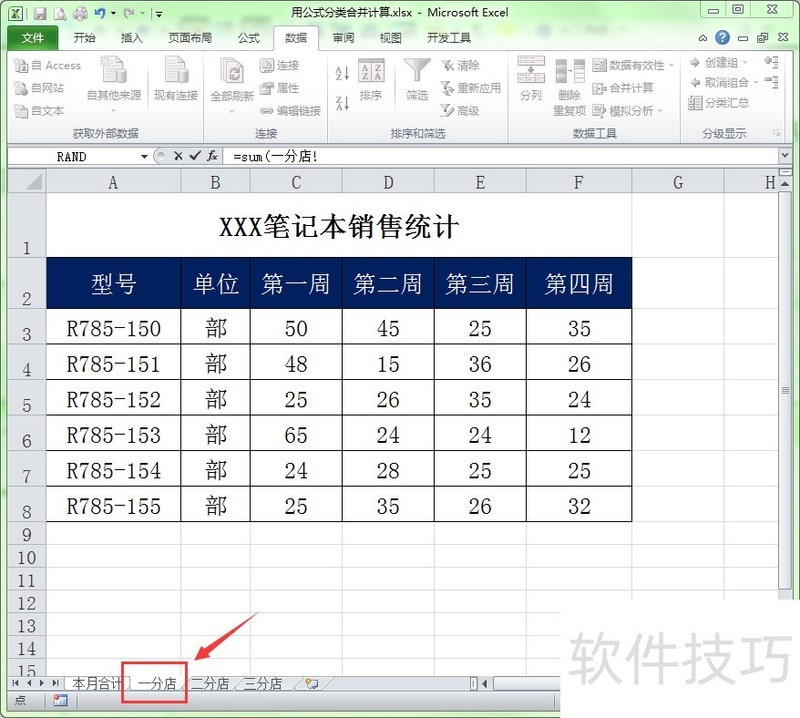
4、 单击“一分店”工作表中的C3单元格,将其添加到公式中。
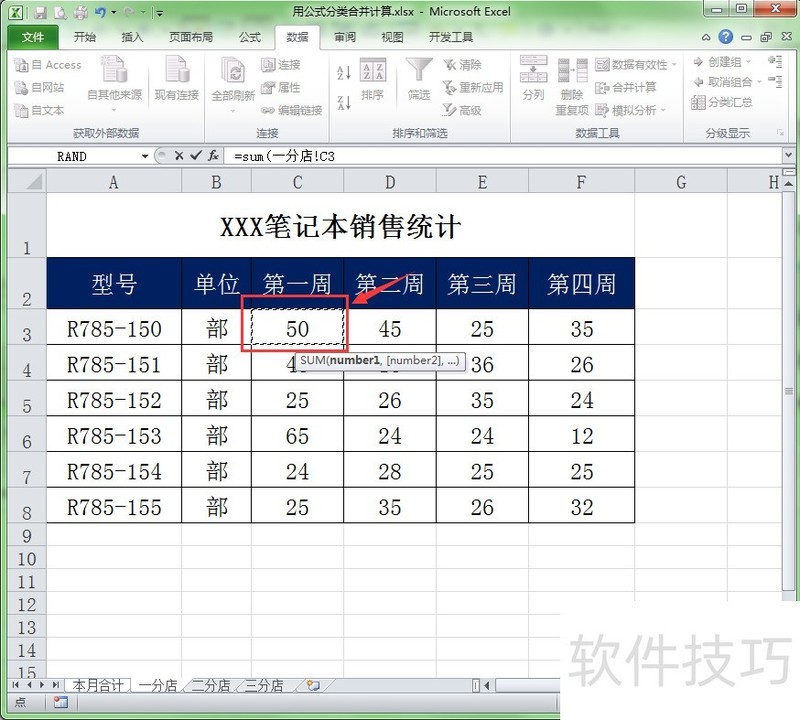
5、 在公式编辑栏中“=SUM(一分店!C3”的最后输入英文状态下的逗号“,“。

6、 再单击”二分店“工作表的标签,单击此工作表中的C3单元格,将其添加到公式中。
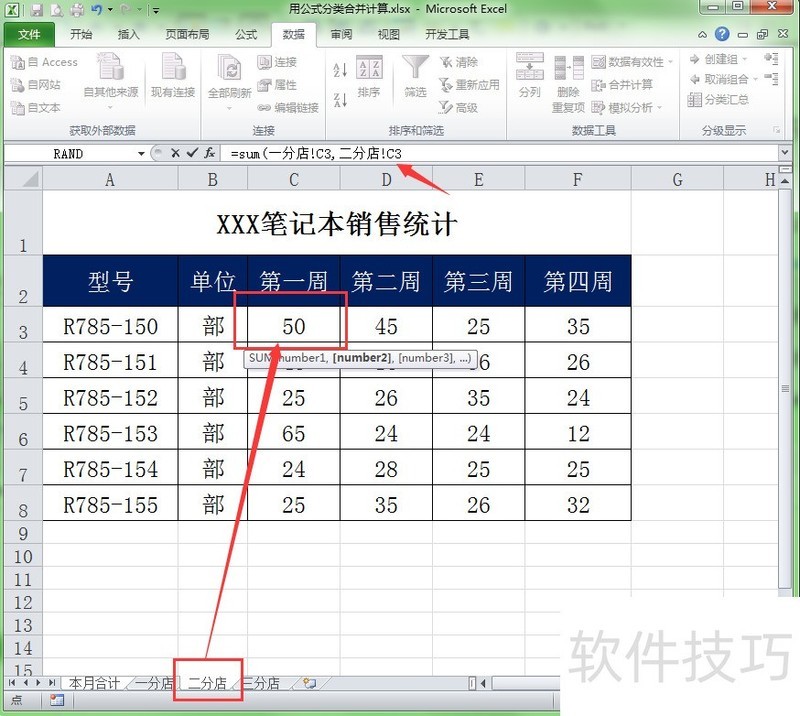
7、 重复上述第5至6步的操作,将”三分店“的数据也添加到公式中。单击公式编辑样中的输入按钮“√”。
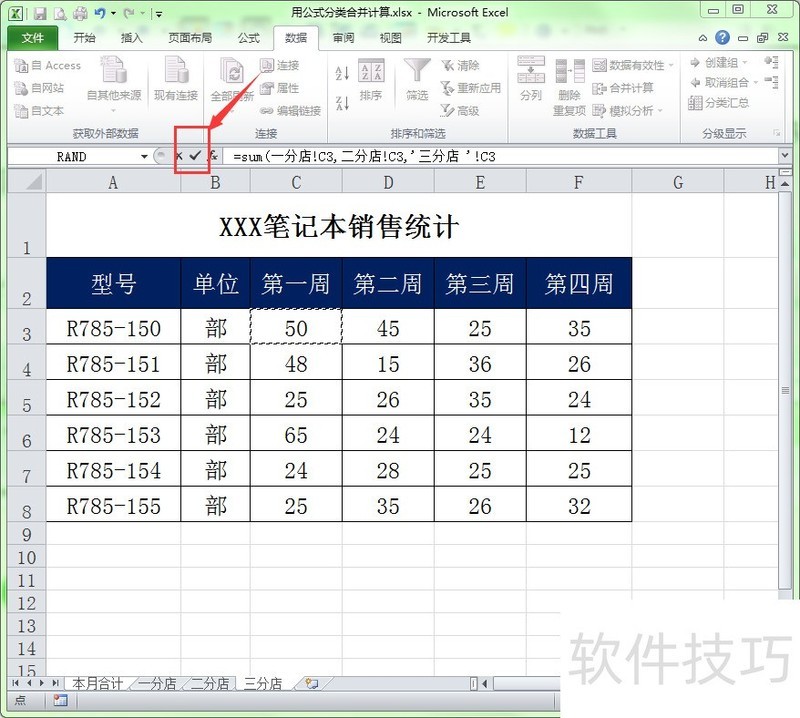
8、 回到汇总表中,在C3单元格就利用公式汇总出三个工作表中的数据。把鼠标放在C3单元格右下角,按下鼠标不放拖动即可汇总出其他单元格中的数据。
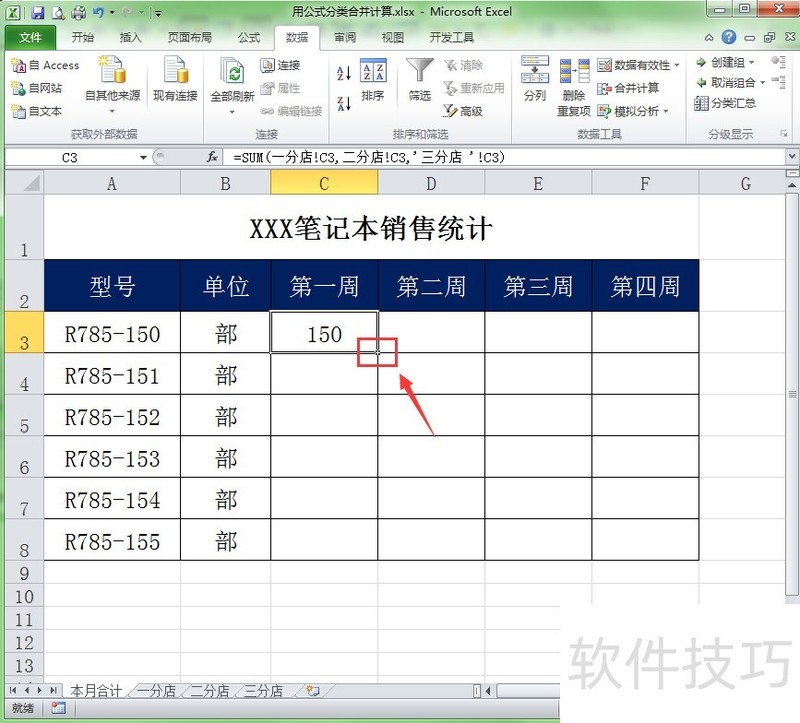
文章标题:Excel中如何用公式合并计算多个工作表中的数据
文章链接://www.hpwebtech.com/jiqiao/171629.html
为给用户提供更多有价值信息,ZOL下载站整理发布,如果有侵权请联系删除,转载请保留出处。
相关软件推荐
其他类似技巧
- 2024-07-05 17:31:02excel怎么生成随机数?
- 2024-07-05 17:30:02Excel怎么冻结行和列
- 2024-07-05 17:29:02如何在EXCEL中使用rank函数进行排序
- 2024-07-05 17:28:02快捷键CTRL+E在excel中的妙用
- 2024-07-05 17:27:02Excel怎么把文字关联一个软件?
- 2024-07-05 17:26:02将Excel表格导入Word的方法
- 2024-07-05 17:24:02excel表格中如何创建一级菜单和二级菜单?
- 2024-07-05 17:23:02Excel表格排序方法
- 2024-07-05 17:22:02Excel中怎么绘制红色曲线
- 2024-07-05 17:21:02excel中如何绘制红色十字架
Microsoft Office Excel2007软件简介
excel2007是2007版的Microsoft Office中的重要模块组件,Excel2007可以在电脑上编写电子表格,是最好用的办公软件,可以满足用户对表格的自定义编辑,还具有强大的图形功能,功能全面。zol提供excel2007官方版下载。excel2007具有强大插件平台支持,免费提供海量在线存储空间及wps文字文档模板,支持阅读和输出PDF文件,全... 详细介绍»









